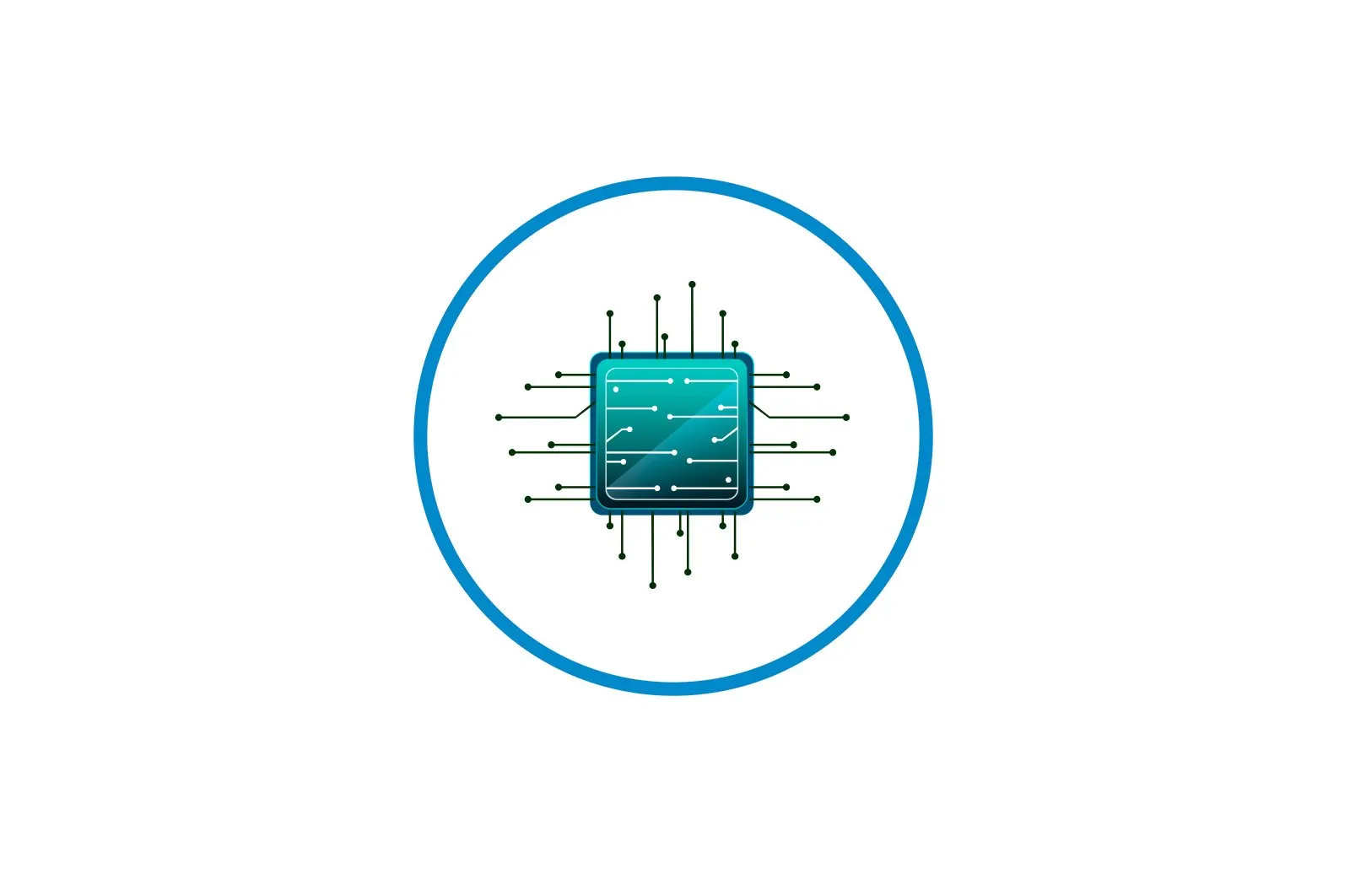
Canon Pixma MP250 printeri uchun CISS o’rnatilishi haqida malumot
Uzluksiz siyoh etkazib berish tizimi (CISS) siyohli printerlarda o’rnatilgan bo’lib, bosib chiqarishda tejamkorlikni ta’minlaydi, siyohni to’ldirishni soddalashtiradi va kartridjga havo kirib kelish xavfini yo’q qilish orqali xavfsizlikni tashkil qiladi. Shuning uchun ko’plab foydalanuvchilar bosma uskunalarni sotib olayotganda bunday buyumni sotib olish haqida o’ylashadi, xususan, bu Canon Pixma MP250 egalariga tegishli. Bugun biz ushbu model misolida har bir harakatni bosqichma-bosqich tavsiflab yangi CISSni o’rnatish jarayonini namoyish qilmoqchimiz.
Canon Pixma MP250 printeri uchun CISS o’rnatilishi
Ko’rib chiqilayotgan vazifani bajarish bir necha bosqichlardan, shu jumladan tayyorgarlik ishlaridan iborat. Bularning barchasi qat’iy tartibda birma-bir bajarilishi kerak. Murakkab kartridjlarini tekshirishni e’tiborsiz qoldirmang va qayta ishlash uchun berilgan ko’rsatmalarga rioya qilmang, chunki bu nafaqat siyoh kartridjining, balki butun blokning ishdan chiqishiga olib keladi.
1-qadam: siyoh lentalarini tekshiring
Birinchi qadam, qurilmaning to’liq ishlashini ta’minlash va agar kerak bo’lsa, nozullarni tozalash kerak, shunda CISS o’rnatilgandan keyin kutilmagan bosib chiqarish muammolari paydo bo’lmaydi. Kartridjlar dasturiy ta’minot usuli yordamida tahlil qilinadi:
- Ochish «Boshlanadi». va menyuga o’ting «Boshqaruv paneli»..
- Pastki qismida toifani toping «Qurilmalar va printerlar».
- U erda Canon Pixma MP250-ni toping, PCM bilan bosing va tanlang «Printer xususiyatlari»..
- Yorliqqa o’ting «Xizmat». va protsedurani ishga tushiring «Burunlarni tekshiring.».
- Sinov tavsifini o’qing va bosing «Sinov namunasini chop eting»..
- Bosib chiqarish tugagandan so’ng, berilgan ko’rsatmalarga rioya qilib, mos yozuvlar namunasini tekshiring.
Ultrium bilan bog’liq muammolar mavjud bo’lganda, ularni tozalash kerak. Bir nechta tozalash usullari mavjud, ammo murakkabroq operatsiyalarni oldini olish uchun eng sodda usulni sinash kerak, quyidagicha:
- Xuddi shu yorliqda. «Xizmat». ochiq bo’lim «Chuqur tozalash» tanqidiy vaziyatda yoki «Tozalash». kichik bosib chiqarish muammolari uchun.
- Jarayonning tavsifini o’qing va tozalashni boshlang.
- Tugatgandan so’ng, sinov nashrini qayta ishga tushiring. Agar nozullarning holati yaxshilanmagan bo’lsa, ularni qo’lda tozalashingiz kerak. Ushbu mavzu bo’yicha batafsil ko’rsatmalarni quyidagi havoladagi boshqa materiallarda topasiz.
Ko’proq o’qing: Bosib chiqarish kartrijini to’g’ri tozalash
Barcha tozalash imkoniyatlaridan so’ng, bosib chiqarish sifatini qayta tekshirib ko’ring. Agar barcha qadamlar muvaffaqiyatsiz bo’lsa, to’g’ridan-to’g’ri uzluksiz siyoh ta’minoti tizimini o’rnatishga o’tishdan oldin yangi patronlarni sotib olish tavsiya etiladi.
2-qadam: siyoh lentalarini tayyorlang
Endi takomillashtirishni amalga oshirish uchun kartridjlarni printerdan olib tashlashingiz yoki yangilarini ochishingiz kerak, ya’ni quvurlarni keyingi ulanishi uchun teshik ochishingiz kerak. Ushbu qadam to’liq quyidagi ko’rsatmalarda ko’rsatilgandek amalga oshiriladi.
- Ultriumni printerdan olib tashlang yoki yangi qismlar to’plamini oching. Qo’lda bo’lgan har qanday vosita bilan yuqori yorliqlarni ehtiyotkorlik bilan olib tashlang.
- Deyarli barcha siyoh kartrijlari ishlab chiqaruvchilari maxsus teshik puncher bilan ta’minlangan. Agar sizda yo’q bo’lsa, siyoh etkazib beradigan trubka uchun qistirma o’lchamiga mos keladigan teshik ochish uchun shunga o’xshash narsani toping. Teshiklarni siyoh lentalarining rangiga qarab burang (ularning ko’rsatmalariga qarang).
- E’tibor bering, rangli siyoh kartridjida qizil rang uchun teshik havo kirgan joydan bir oz pastroq bo’ladi, aks holda trubka adapteri kartrij printerga kiritilganida tashish qopqog’ining yopilishiga yo’l qo’ymaydi.
- Keyin, to’plamdagi grommetlarni toping va kerakli miqdordagi grommetlarni tanlang.
- Ularni o’zingiz yaratgan barcha teshiklarga o’rnating.
- Endi siz havo kirishini qoplaydigan muhr yaratishingiz kerak. Bu har qanday qulay usul bilan amalga oshirilishi mumkin, ammo termal yopishtiruvchi vositani olish va to’g’ridan-to’g’ri teshikka moddaning kichik massasini qo’llash yaxshidir.
Mavjud patronlarning har biri uchun yuqoridagi amallarning barchasini o’z navbatida bajaring. Teshiklarga alohida e’tibor bering, shunda siz keng teshiklarni yopishtiruvchi elim yopishtirishingiz shart emas.
3-qadam: Naychalarni ulang va siyohni to’ldiring
Hammasi ulanishga, sotib olingan CISS-ni demontaj qilishga va kartridjlarga ulanishga tayyorlashga tayyor. Oldin, barcha idishlarda parchalar bo’lmasligi va naychalar butun uzunligi bo’ylab, burmalarsiz va yoriqlarsiz butunligiga ishonch hosil qiling. Shundan keyingina to’g’ridan-to’g’ri ulanish davom etadi.
- Quyidagi rasmda ko’rsatilgandek barcha naychalarni joylariga o’rnating. Ba’zi quvurlar uzunligida farqlar bo’lsa, adapterni olib tashlash, kesish va qayta o’rnatish kerak bo’ladi.
- Sotib olingan bo’yoqlarni kerakli miqdordagi va tartibda birlik idishlariga to’kib tashlang.
- Murakkabni to’ldirish moslamasini siyoh kartridj to’plamida yoki CISS-da toping. Uning qanday ko’rinishini quyidagi fotosuratda ko’rishingiz mumkin.
- Murakkab kartridjini ichiga joylashtiring.
- Dizaynni ag’daring va kerakli miqdordagi siyohni ichkariga quyish uchun shpritsdan foydalaning. Buni amalga oshirayotganda, ortiqcha siyohni olib tashlash uchun mato yoki qog’oz tayyorlash yaxshidir.
Agar sizda tasvirlangan siyohni to’ldirish moslamasi bo’lmasa, shunchaki mos keladigan teshikka ignani solib, shprits bilan to’ldirishingiz mumkin. Shu bilan bir qatorda, yana bir usul mavjud: kartridjlarni oldindan to’ldirishingiz kerak, keyin siyohni idishlarga quying (avval naychalarni ulamasdan), siyoh naychaning oxiridagi adapterga yetguncha kuting va shundan keyingina ularni ulang patronlarga.
4-qadam: siyoh lentalarini printerga o’rnating
Shu bilan ulanish tugadi, kartrijlarni o’rniga qo’yish kifoya va siz hujjatlaringizni chop etishni boshlashingiz mumkin. Ammo, shuni yodda tutingki, endi siyoh idishlari uchun qo’shimcha naychalar bor, shuning uchun siz eng maqbul joyni topishingiz kerak bo’ladi.
- Printerning yuqori qopqog’ini oching va siyoh kartrijini ko’taring.
- Barcha kemalarni birma-bir joylashtiring, CISS naychalarini ehtiyotkorlik bilan joylashtiring.
- Qopqoqni yopayotganda, naychalarning ezilmaganligiga ishonch hosil qiling.
- Fotosuratda ko’rsatilgan namunaga muvofiq trubkani jihozdagi maxsus chuqurchaga joylashtiring.
- Daisy zanjirining xavfsizligini oshirish uchun, har holda, bo’sh joyni lenta bilan yopishtiring. Ushbu vositasiz holda u vaqti-vaqti bilan bosib chiqarilganda o’chib qolishi mumkin.
- Shpindel ushlagichini o’rnating va keyin quvurlar uning yo’liga xalaqit bermasligi uchun bosma boshning harakatini tekshiring.
- Fiksatsiya eng xavfsiz tarzda amalga oshirilmaydi, shuning uchun uni yuqori qismidagi yopishqoq lenta bilan yopib qo’yish, tasodifiy tushishdan qo’shimcha himoya qilish yaxshiroqdir.
5-qadam: siyoh darajasini tiklash
Ushbu oxirgi qadam printer faqat etarli miqdordagi varaqni bosib chiqargandan so’ng kerak bo’lganda amalga oshiriladi. Buning sababi shundaki, ichkarida qolgan siyoh miqdorini hisoblaydigan maxsus mexanizm mavjud. U siyoh idishidagi siyoh massasi bilan emas, balki qog’oz bilan iste’molni hisoblab chiqadi, shuning uchun CISS bilan ishlashda siyoh tugashi haqida xabar paydo bo’lishi mumkin va uni bosib chiqarish mumkin bo’lmaydi. Xatolikni tuzatish uchun siyoh darajasini qo’lda tiklashingiz kerak bo’ladi. Ushbu protsedurani bajarish bo’yicha batafsil qo’llanmani topish uchun quyidagi havoladan foydalaning.
Ko’proq o’qing: Canon printerining siyoh darajasini qanday tiklash mumkin
Endi siz siyohni uzluksiz etkazib berish tizimini Canon Pixma MP250 pressingizga ulash tartibini bilasiz. Ko’rib turganingizdek, hamma narsa tom ma’noda besh daqiqada amalga oshiriladi, faqat operatsiyani tezlashtirish va soddalashtirish uchun siz maxsus aksessuarlarni zaxiralashingiz kerak.
Biz sizning muammoingizda sizga yordam bera olganimizdan xursandmiz.
Bizning mutaxassislarimiz imkon qadar tezroq javob berishga harakat qilishadi.
Ushbu maqola sizga yordam berdimi?
Ko’rsatmalar, Texnologiyalar
Canon Pixma MP250 printeri uchun CISS o’rnatilishi